Порядок работы в веб-интерфейсе
1 Схема интерфейса
Схематично интерфейс можно представить в виде трёх колонок.
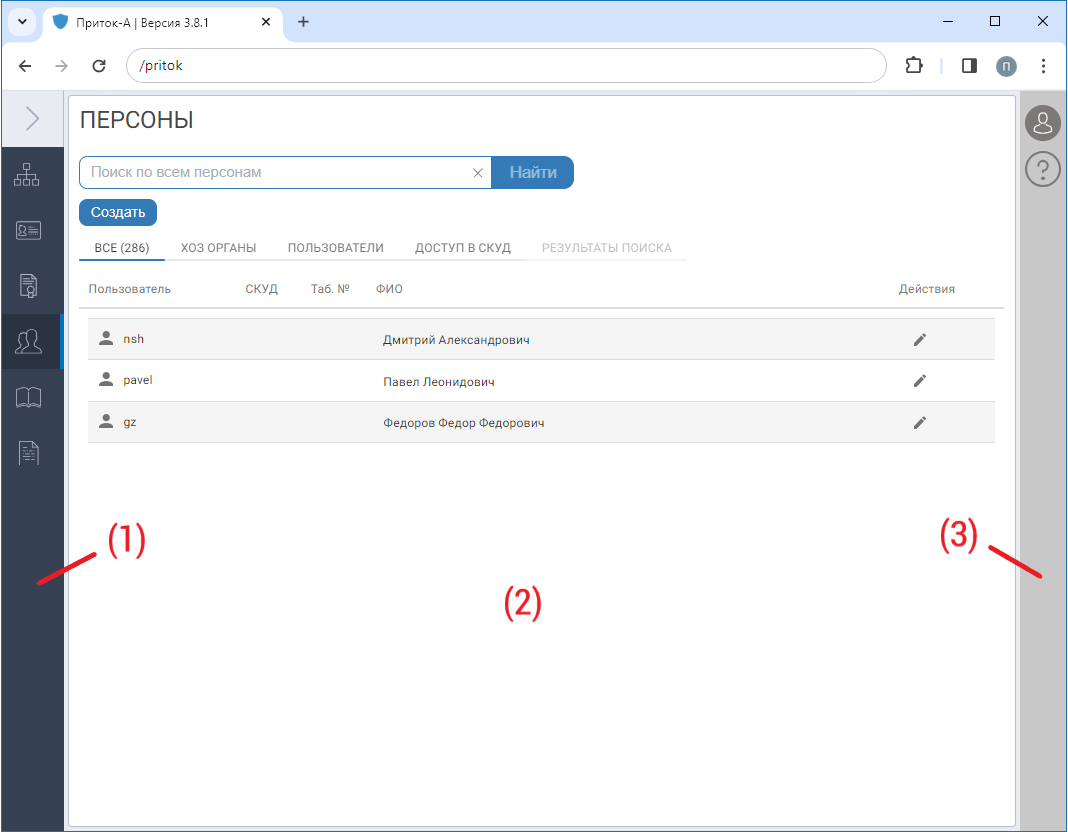
Схема интерфейса
1 - Панель навигации содержит логотип, меню, надпись с наименованием организации [1] .
Меню содержит список разделов веб-интерфейса.
Панель навигации может отображаться в развернутом либо свёрнутом виде. Чтобы управлять видом панели, предусмотрена кнопка светло-серого цвета левом верхнем углу интерфейса с изображением левой или правой скобки.
2 - Рабочая область содержит веб-страницу, соответствующую текущему разделу интерфейса, выбранного из меню панели навигации.
3 - Панель пользователя содержит набор кнопок, связанных с текущим пользователем, и кнопку «Справка».
2 Навигация между разделами
Навигация между разделами интерфейса осуществляется при помощи основного меню, расположенного на панели навигации. Для каждого раздела интерфейса на панели навигации предусмотрен пункт меню с соответствующей иконкой и наименованием.
Чтобы перейти в нужный раздел, выполните соответствующий пункт меню на панели навигации.
Для каждого раздела предусмотрена своя веб-страница, на которой отображается наименование раздела, как правило поле быстрого поиска, набор вкладок, список и т.д..
После показа страницы раздела, курсор автоматически устанавливается в поле быстрого поиска, что позволяет максимально быстро начать поиск нужного объекта системы сразу после перехода в раздел (см. 3 Быстрый поиск по разделу).
3 Быстрый поиск по разделу
Поиск выполняется по различным параметрам в зависимости от текущего раздела. Узнать по каким параметрам выполняется поиск можно при помощи подсказки быстрого поиска (подведите курсор мыши к полю поиска чтобы отобразилась подсказка). Например, для раздела «Оборудование», можно искать по пультовому номеру (номеру карточки), фрагменту наименования и IP-адресу устройства.
Чтобы найти какой-либо объект системы при помощи быстрого поиска:
Убедитесь, что курсор установлен в поле поиска.
Наберите нужный текст на клавиатуре и нажмите клавишу Enter либо нажмите на кнопку «Найти» в правой части поля поиска.
После выполнения п.2 будет начат поиск по указанному тексту. Результат поиска отобразится на вкладке «Результаты поиска» с указанием количества найденных объектов.
Чтобы выполнить другой поиск, нажмите крестик в поле быстрого поиска и повторите п.п.1-2.